如何在Windows和Mac电脑上访问群晖NAS
1、如果你想做的只是编辑NAS里面存放的文件。Windows电脑打开电脑窗口,输入“\\NAS的内网IP地址",或是"\\NAS名称",就可以直接在电脑上访问NAS。

2、那么Mac电脑,打开Finder>【前往】>【连接服务器】,输入NAS的内网IP或是你自定义的NAS名称,然后输入NAS账户名和密码,可以勾选【记住密码】,以便下次直接打开

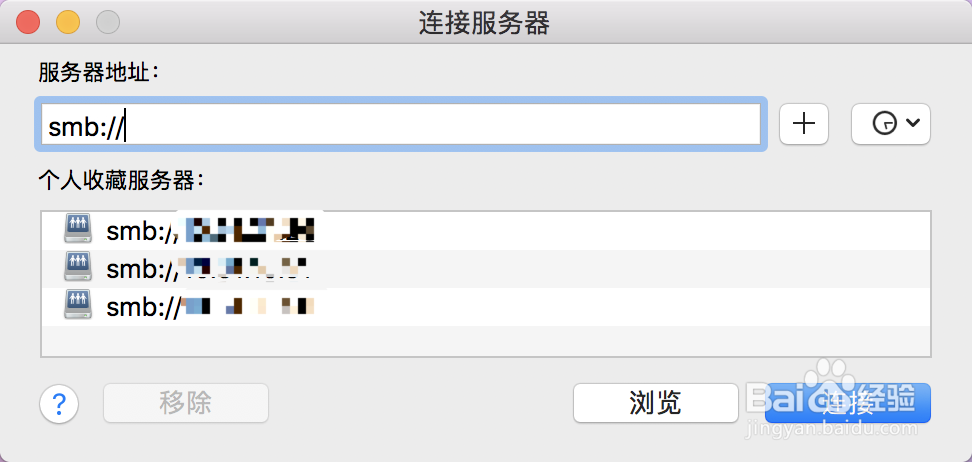

3、但每次我想要访问的其实就是固定的文件夹,有没有更快的方式?网络映射文件夹提供“一次设定,之后自动登陆文件夹”的捷径。只要第一次设定好之后,NAS特定的文件夹就会出现在电脑里面,访问NAS就像访问电脑的磁盘一样简单方便。
4、首先,前往【控制面板】>【文件服务】,查看是否启用SMB或是AFP服务(默认启用)。另外,下面会有提示你的NAS名称,先记起来,下个步骤马上用到!

5、Windows电脑,打开电脑窗口,进入【此电脑】,点击【映射网络驱动器】。选择你想要的驱动器号(这里用的是“V”),输入NAS名称和需要访问的共享文件夹,就设置好了。如果电脑只有你用,可以勾选【登录时重新连接】,即使重启电脑之后,也能够直接连上先前建立映射的文件夹
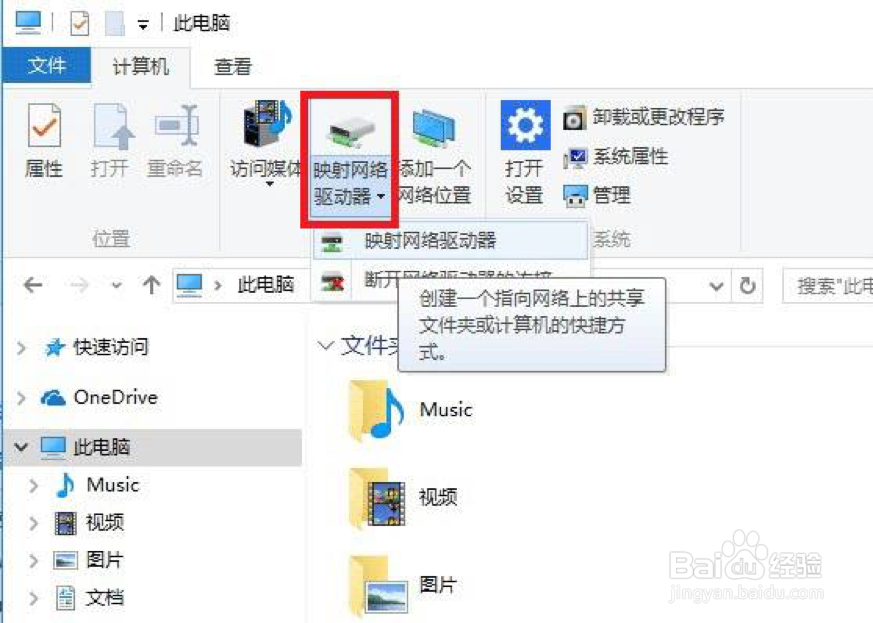


6、Mac电脑,先打开Finder,如上面描述连接服务器,打开你酋篚靶高需要映射的共享文件夹。然后打开Finder>【偏好设置】>田肖倦娄【通用】,勾选【已连接的服务器】。此时你刚才打开的文件夹就会出现在桌面上,这样就能直接打开了。但是如果想要重启后仍能直接访问,打开【用户与群组】,在你账号下,点击【登录项】,将刚才映射的文件直接拖拽进去,就可以了。

